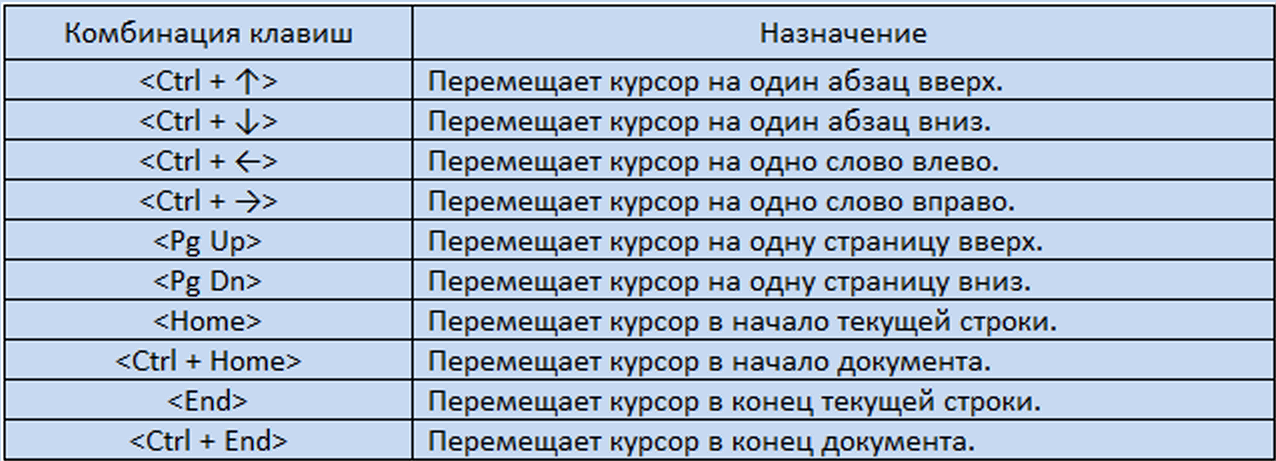Организация внимания Ознакомление с новым материалом. Лекция с демонстрацией слайдов. При работе в текстовом редакторе, следует соблюдать основные правила набора текста. Выполнение этих правил значительно облегчит форматирование и редактирование текста. Все слова разделяются только одним пробелом. Пробел ставится после знаков препинания, перед знаками препинания пробел не ставится. Для ввода заглавной буквы или символа из верхнего регистра нужно удерживать нажатой клавишу Shift. Если нужно ввести заглавными буквами несколько слов, необходимо включить CapsLock. Между словами и после знака препинания ставится один пробел. Дефис ставится без пробелов. Например: во-первых, web- страница. Тире ставится с пробелом до и после: Блокнот - простейший текстовый редактор. Слова, заключенные в кавычки или скобки, не отделяются от них пробелами: журнал «Информатика», г. Целиноград (ныне г. Астана). Для ввода римских цифр используются прописные латинские буквы. Например: начало XXI века. Клавишу Enter нажимают в конце абзаца. Перенос строк происходит автоматически. В конце заголовка точка не ставится. Если заголовок состоит из нескольких предложений, то предложения завершаются точками. При вводе дат и фамилий с инициалами рекомендуется ставить между ними знак неразрывного пробела, чтобы избежать разрыва этих выражений. Перемещаться по документу WordPad можно с помощью указателя мыши, клавиш управления курсором (клавиши-стрелки), полос прокрутки и используя специальные комбинации клавиш, которые приведены в таблице ниже. 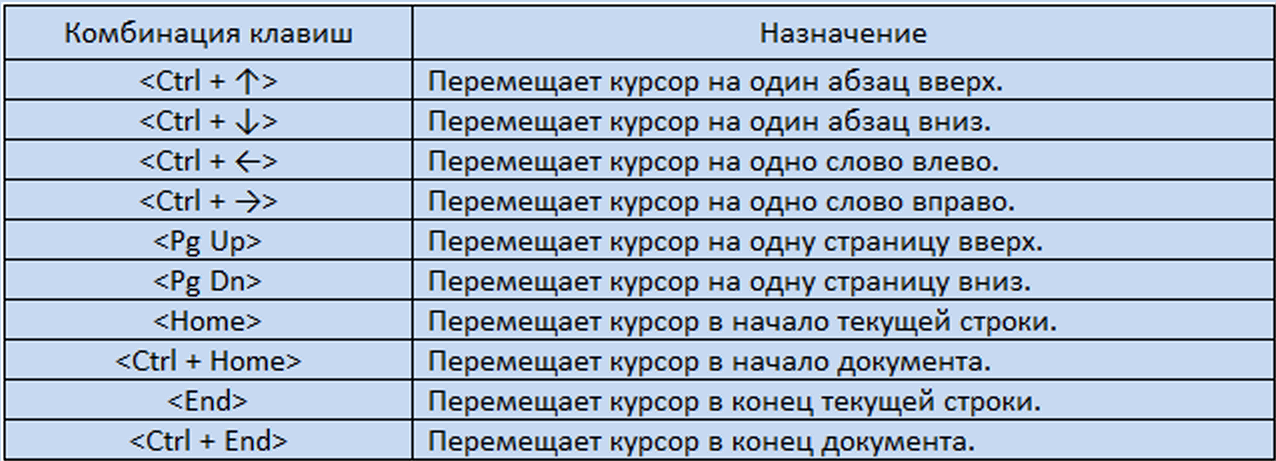 Чтобы перемещаться по тексту при помощи полос прокрутки, можно на них щелкать по кнопкам со стрелками или перетаскивать ползунок с нажатой левой кнопкой мыши. Выделение методом щелчка мышки При помощи мыши можно быстро выделять определенные части текста документа. Ниже в таблице представлены методы выделения текста посредством щелчка мыши. Выделяемая часть текста Выполняемые действия Одно слово Двойной щелчок на слове Одно предложение Двойной щелчок + Ctrl Один абзац Тройной щелчок на абзаце Одна строка Щелчок на левом поле документа Весь документ Тройной щелчок на левом поле Для быстрого выделения больших участков текста методы щелчка и протяжки можно совмещать. Например, можно щелкнуть мышью на левом поле документа, выделив строку, а затем, не отпуская кнопки мыши, выполнять протяжку вверх или вниз для выделения других строк. Выделение с использованием клавиатуры При выделении текста с использованием клавиатуры надо сделать следующее: перемещать курсор, удерживая при этом нажатой клавишу Shift, к концу выделяемой области, используя клавиши управления курсором; установить курсор в нужном месте документа; отпустить клавишу Shift. Быстрое выделение больших фрагментов текста Для быстрого выделения больших фрагментов текста нужно удерживать в нажатом состоянии клавишу Shift во время перемещения курсора (см таблицу из предыдущего занятия). Например. Для выделения текущего абзаца. Нажать клавишу "стрелка вниз" ("стрелка вверх"), удерживая в нажатом состоянии Alt+Shift; Для выделения участка текста в пределах экрана. Установить курсор в начало экрана и нажать сочетание Shift+PageDown; Для выделения участка текста от текущего положения курсора до начала/конца строки. Нажать сочетание Shift+Home/End. Для выделения всего документа надо нажать Ctrl+A. Для того чтобы выделить (или расширить выделенный) участок надо щелкнуть в нужном месте документа левой кнопкой мыши при нажатой клавише Shift. |